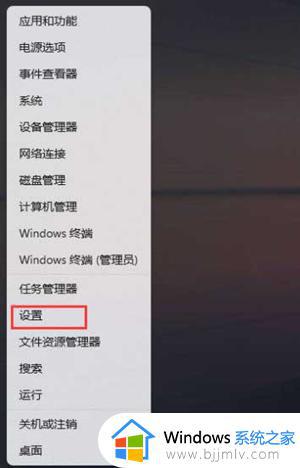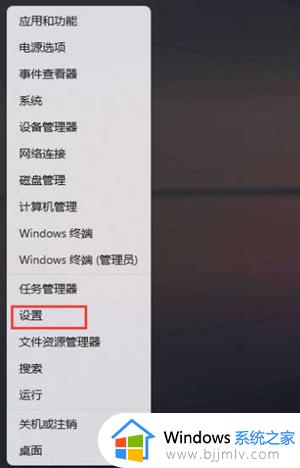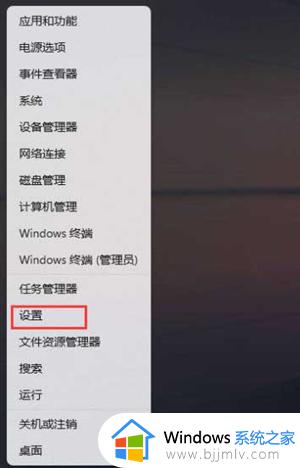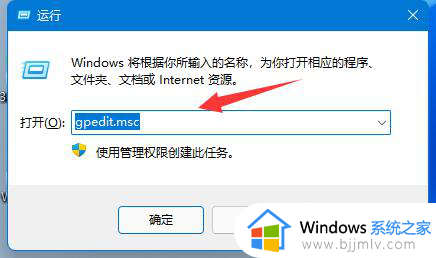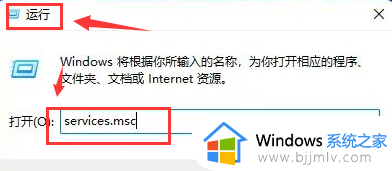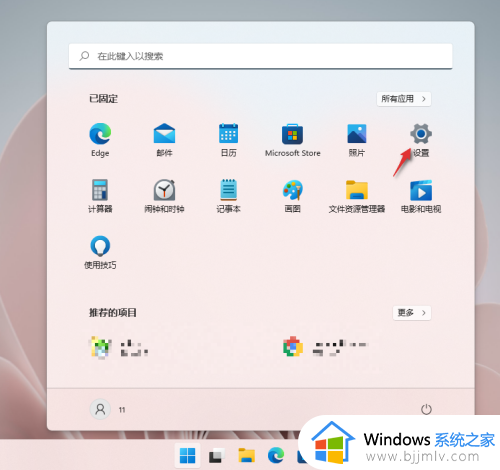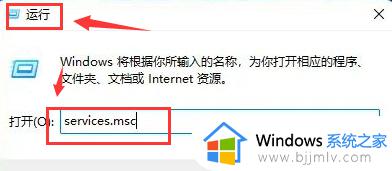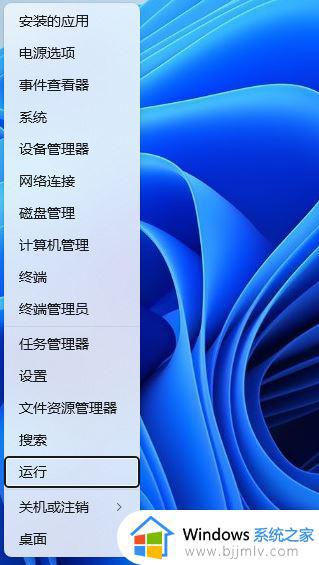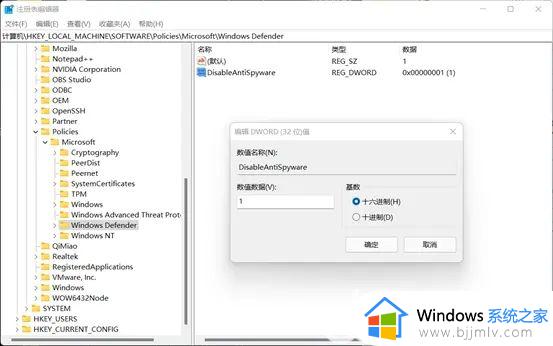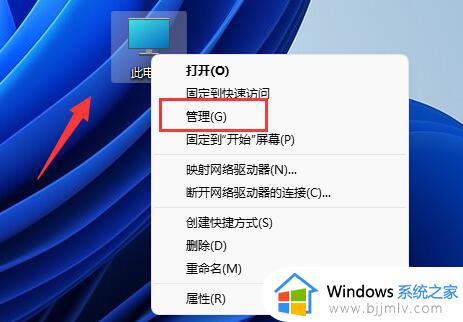win11打印服务自动停止怎么办 win11打印服务自动关闭解决方法
更新时间:2024-01-09 09:51:32作者:runxin
很多用户办公时也开始使用win11系统,同时也会给电脑外接打印机设备来满足需求,可是最近有小伙伴想要在win11电脑上使用打印机打印文件时,却总是会出现打印服务自动关闭的情况,对此win11打印服务自动停止怎么办呢?这里小编就给大家介绍一下win11打印服务自动关闭解决方法。
具体方法如下:
第一步,按下键盘的win+x键,打开运行窗口;
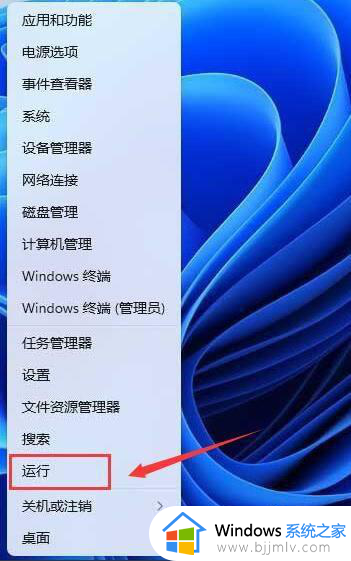
第二步,输入services.msc指令;
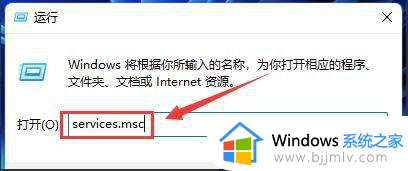
第三步,随后在本地服务中鼠标双击打开Print Spooler;
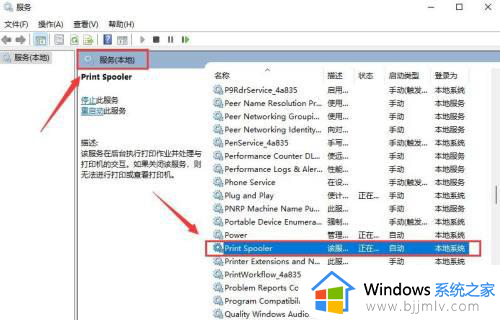
第四步,停止服务状态后,将启动类型改为自动,再次启动即可。
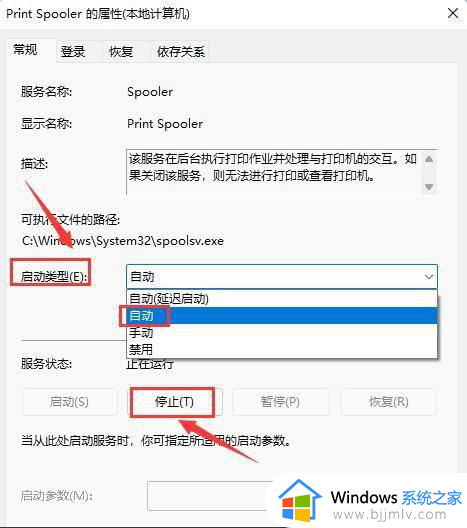
上述就是小编告诉大家的有关win11打印服务自动关闭解决方法了,有出现这种现象的小伙伴不妨根据小编的方法来解决吧,希望能够对大家有所帮助。